1С как открыть базу
 Создать новую базу данных 1С сможет каждый пользователь компьютера, это процесс несложный. Мы рассмотрим создание новой базы данных (файл-серверный вариант) на примере 1С:Бухгалтерия (учебная версия).
Создать новую базу данных 1С сможет каждый пользователь компьютера, это процесс несложный. Мы рассмотрим создание новой базы данных (файл-серверный вариант) на примере 1С:Бухгалтерия (учебная версия).
Создать нужную нам информационную базу 1С можно несколькими способами:
- Создать информационную базу из шаблона 1С.
- Создать пустую базу, а затем загрузить в неё нужный файл конфигурации с расширением .cf.
Рассмотрим оба случая.
Создание информационной базы из шаблона
Для создания новой базы запустим 1С до стартового окна «Запуск 1С:Предприятия». В правой панели нажмём кнопку «Добавить».
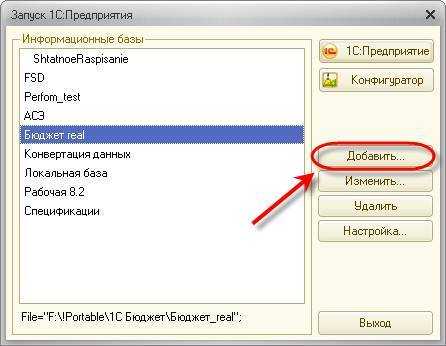
Выбираем пункт меню «Создание новой информационной базы» и нажимаем на кнопку «Далее».
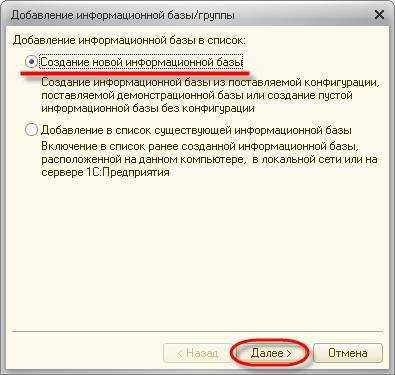
В следующем окне выбираем пункт меню «Создание информационной базы из шаблона». Из списка шаблонов баз выбираем нужную нам базу 1С. Шаблон с пометкой «демо» предназначен для создания базы с тестовыми данными для ознакомления с конфигурацией. Если в списке шаблонов не обнаружено, то необходимо их предварительно установить. Для этого нужную конфигурацию можно либо купить у фирм-партнёров 1С, либо скачать с сайта 1С демонстрационную (учебную) версию, затем запустить установщик (файл setup.exe) и установить файлы шаблона в системную папку 1С. После выбора шаблона нажимаем кнопку «Далее».
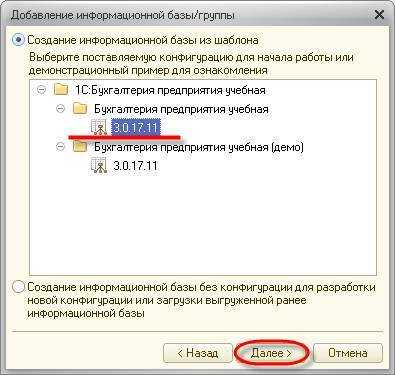
В следующем окне вводим название нашей новой базы, которое будет отображаться в списке информационных баз при запуске.
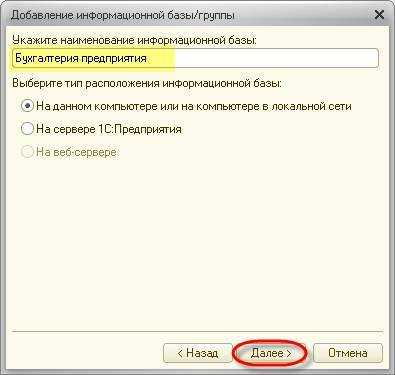
Если база данных создаётся в файл-серверном варианте на локальном компьютере, то следует выбрать пункт меню «На данном компьютере или на компьютере в локальной сети». Если у вас установлена какая-либо СУБД и клиент-серверный вариант платформы 1С:Предприятие, то имеет смысл выбрать второй пункт «На сервере 1С:Предприятие». В данном примере выберем первый вариант. Нажимаем «Далее».
В следующем окне указываем каталог информационной базы 1С, где она будет храниться. Нажимаем «Далее».
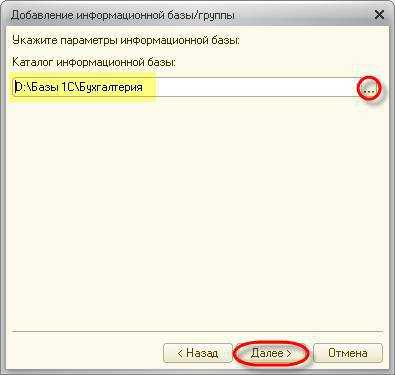
В следующем окне можно оставить всё без изменений. Особое внимание здесь стоит уделить режиму запуска. Современные конфигурации можно запускать как в режиме тонкого клиента, так и в режиме уже привычного пользователям толстого клиента. Тонкий клиент позволяет запускать текущую конфигурацию в режиме управляемых форм. Если хотите видеть пользовательский интерфейс 1С в виде привычного приложения Windows, то выберите здесь пункт «Толстый клиент». Нажимаем «Готово».

В конце в списке информационных баз появилась наша база «Бухгалтерия предприятия». Теперь можно открывать её в пользовательском режиме и пользоваться ею.
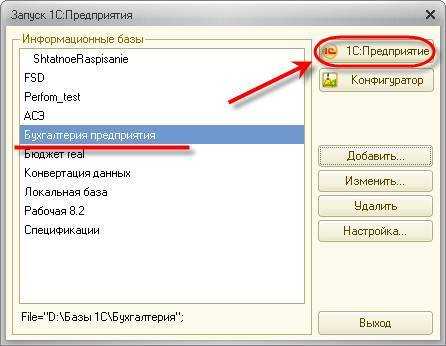
Создание информационной базы из файла конфигурации
Чтобы создать базу 1С из сохранённого ранее файла конфигурации с расширением .cf, поначалу нужно выполнить те же шаги, которые были рассмотрены выше. На этапе создания базы из шаблона, выберем пункт меню «Создание информационной базы без конфигурации». Нажимаем «Далее».
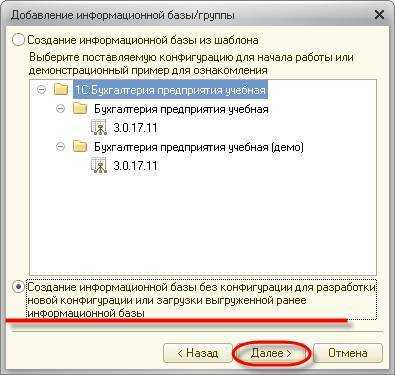
В последующих окнах делаем те же самые действия, которые были описаны выше. В итоге созданная база оказывается в списке информационных баз.
Теперь открываем пустую информационную базу через конфигуратор 1С.
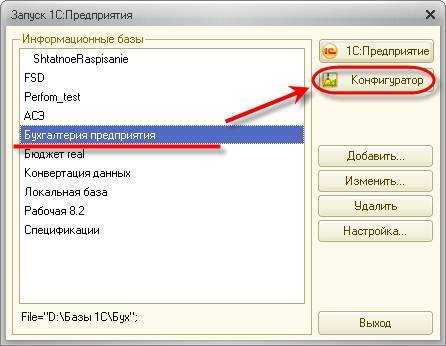
В конфигураторе для начала необходимо открыть окно конфигурации. Делается это через главное меню: Конфигурация ? Открыть конфигурацию.
Теперь станет доступным необходимый нам пункт меню: Конфигурация ? Загрузить конфигурацию из файла…
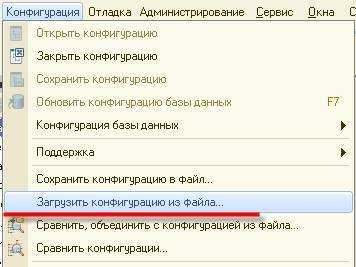
На этом этапе выбираем файл подготовленной конфигурации 1С:Бухгалтерия. Нажимаем «Открыть».
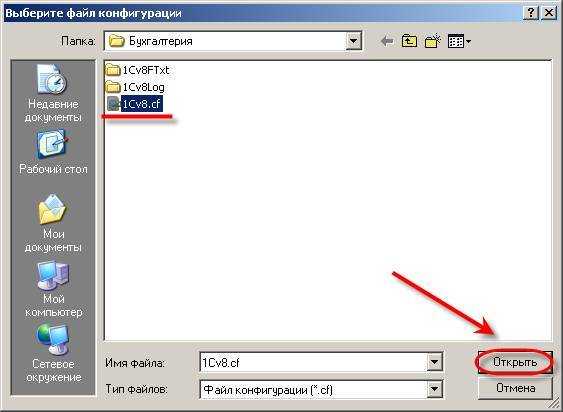
Конфигурация будет загружаться некоторое время в нашу информационную базу. На вопрос: «Обновить конфигурацию базы данных?» Отвечаем «Да».
На этапе реорганизации информационной базы нажимаем кнопку «Принять».
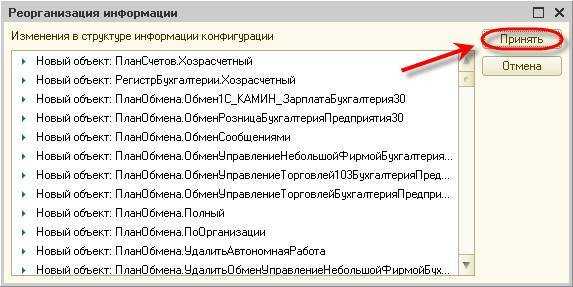
В конце обновления окно конфигуратора можно закрыть. Наша база 1С:Бухгалтерия готова к работе и её можно открыть теперь в пользовательском режиме.
Мы полностью рассмотрели создание информационной базы. Теперь легко можно создавать нужные для работы базы 1С!
Нравится статья? Подпишитесь прямо сейчас и получайте обновления на свой E-Mail:
Facebook
Twitter
Мой мир
Вконтакте
Одноклассники
Google+
Похожее
Распечатать статью life1c.ru
Как правильно создать новую информационную базу 1С
Создание новой информационной базы 1С Предприятие 8
Мы с Вами уже знаем как установить технологическую платформу 1С Предприятие 8 и прикладное решение 1С:Бухгалтерия 8 на свой компьютер. Сразу после установки и запуска программы 1С открываем окно запуска баз, которое при первом старте совершенно пустое. Чтобы в этом окне появились списки баз необходимо создать информационную базу 1С. Именно поэтому, в этом пошаговом руководстве детально ознакомимся с азами создания баз 1С из шаблона прикладного решения (например — Управление торговлей 8). Но сначала давайте разберемся, в каких случаях может понадобиться создание новой базы 1С из шаблона конфигурации.
Теория и практика: в каких случаях нужно создать чистую базу 1С
Рассмотрим типовые сценарии:
- Учредители зарегистрировали новое юридическое лицо, для которого нужно начать вести бухгалтерский, налоговый и складской учет;
- Складкой учет ведется в прикладном решении «Управление торговлей 8», в организации закупили конфигурацию 1С:Бухгалтерия 8 для ведения бухгалтерского и налогового учета, для которого нужно создать новую информационную базу, в дальнейшем настроить обмен для конфигураций;
- В предприятии появилось новое юридическое лицо, для которого необходимо вести отдельный учет в прикладном решении 1С.
Как создать новую информационную базу 1С
Существует три проверенных временем способа создания базы 1С:
- Скопировать папку базы 1С средствами Windows и добавить ее в окне запуска. В этом случае у Вас будет абсолютно идентичная база скопированному экземпляру;
- Создать базу 1С для собственной разработки. Именно этот способ используется разработчиками для создания своей конфигурации;
- Создать информационную базу из шаблона 1C, через окно запуска баз 1C. В этом случае создается чистая база 1С согласно шаблону прикладного решения. Ниже детально рассмотрим этот способ, так как именно этот вариант чаще используется конечными пользователями и более востребован в работе.
Пошаговое руководство по созданию базы 1С из шаблона
- Для создания новой информационной базы 1С Предприятие 8 необходимо запустить программу 1С Предприятие, перед нами откроется окно запуска баз;
- Далее нажимаем кнопку «Добавить» и открывается окно, где нужно выбрать из двух вариантов:
- Создание новой информационной базы (создается новая пустая база 1С из шаблона или создание новой базы без конфигурации для разработки);
- Добавление в список существующей информационной базы (в этом случае прописывается путь к существующей базе 1С, и в оно добавляется в список баз для запуска);
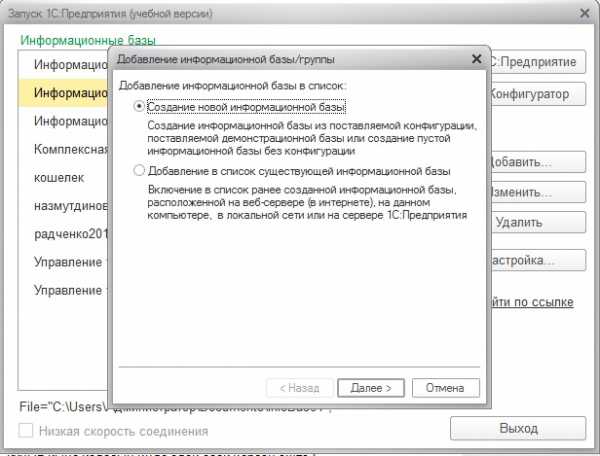
Создание новой информационной базы 1С
- Так как наша задача состоит в создании новой базы, выбираем первый вариант и нажимаем кнопку «Далее»;
- Если на Вашем компьютере установлена какая-либо конфигурация 1С, то есть возможность создания баз 1С из шаблонов. В этом случае также возможно 2 варианта развития событий:
- Создается пустая база прикладного решения (в нашем случае из конфигурации «Управление торговлей»);
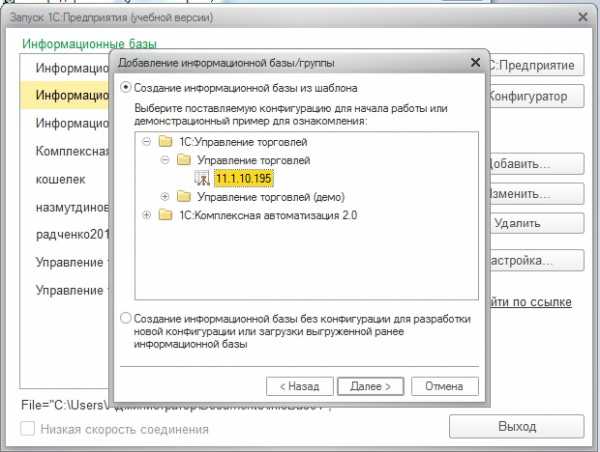
Создание базы 1С из шаблона
- Создается база с демонстрационными данными 1С («Управление торговлей(демо)»);
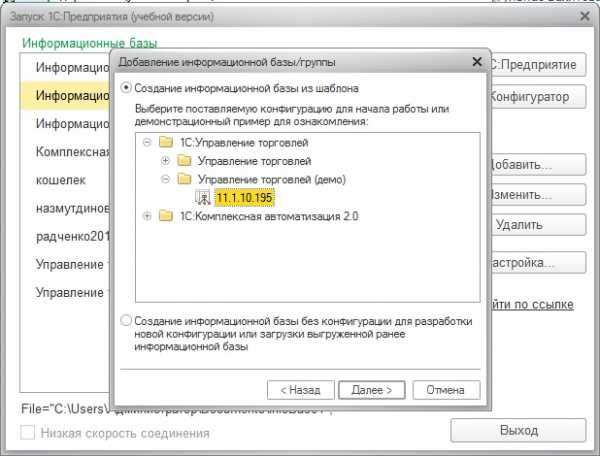
База с демонстрационными данными 1С
- Выбираем вариант «Управление торговлей»;
- Далее указываем наименование информационной базы и указываем тип расположения (в случае «На данном компьютере или в локальной сети» создается файловый тип базы, а в случае «На сервере 1С Предприятие» изначально на сервере нужно создать базу данных в сторонней программе ( например Microsoft SQL или Postgre SQL) и далее указать в этом поле. Выбираем первый вариант;
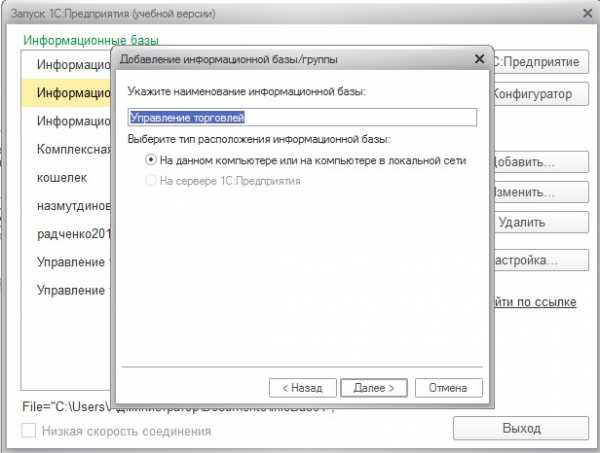
Тип расположения информационной базы
- В следующем окне указываем каталог информационной базы(расположение файлов ИБ на компьютере) и язык (Страну) – русский(Россия), нажимаем кнопку «Далее»;
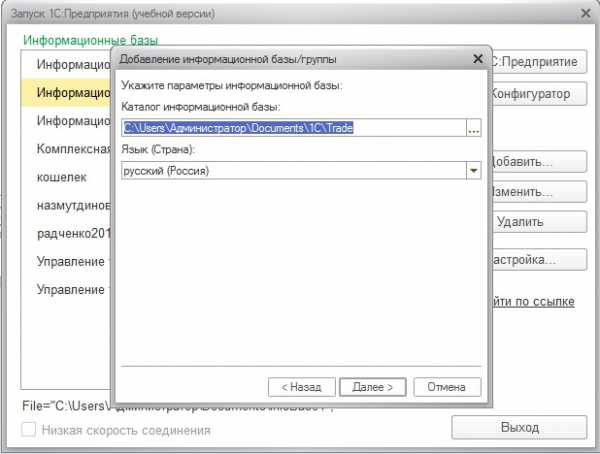
Каталог информационной базы
- Далее нужно настроить параметры запуска:
- Вариант аутентификации оставляем – Выбирать автоматически (еще возможен вариант «Запрашивать имя и пароль»). Вариант аутентификации для каждого пользователя в 1С прописывается индивидуально, возможна аутентификация Windows. «Выбирать автоматически» – в этом случае будет сделана попытка аутентификации Windows, а в ином случае – предложено ввести логин/пароль;
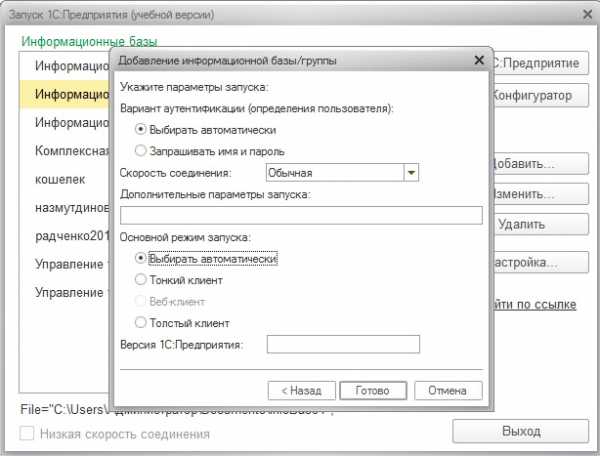
Параметры запуска баз 1с
- Скорость соединения ставим – Обычная (также возможно указать значения «Выбирать при запуске» и «Низкая», в этом случае платформа использует оптимизацию, запросы собираются в пакеты и за один раз отправляются к серверу);
- Дополнительные параметры запуска оставляем пустыми, здесь можно будет указать параметры для запуска с особыми параметрами. Например — параметры запуска 1С для автоматического выбора пользователя — /N «Имя пользователя» /P «Пароль пользователя»;
- Основной режим запуска ставим вариант – Выбирать автоматически. Также можно указать – Тонкий клиент, Веб-клиент, Толстый клиент;
- Поле «Версия 1С:Предприятия» оставляем пустым. Здесь можно указать значения для запуска базы в другой версии технологической платформы 1С. Пояснение — для базы можно прописать какая версия платформы будет запускаться (8.1,8.2,8.3);
- Далее нажимаем кнопку «Готово» и происходит создание базы. Поздравляем Вас, информационная база 1С успешно создана!
- Итак, в окне запуска баз 1С появляется значение «Управление торговлей». Также отметим, что в списке баз можно сделать 2 и более ссылок на одну и ту же базу, для каждой ссылки могут быть прописаны отличные друг от друга параметры запуска. Списки баз хранятся в отдельном файле каталога пользователя ibases.v8i;
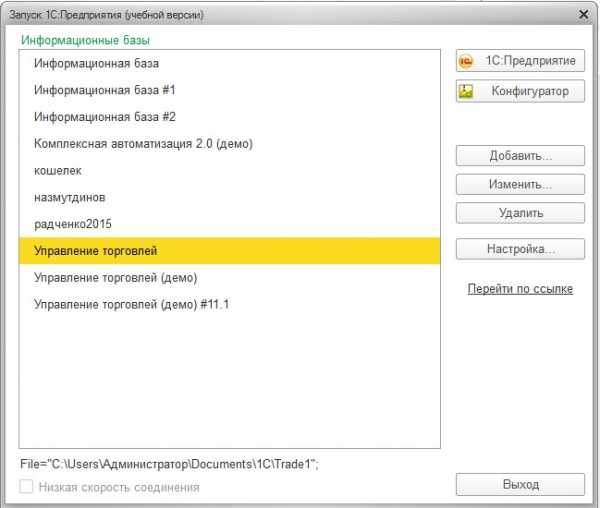
Запуск базы 1С Предприятие
- В окне запуска баз также можно сделать определенные настройки, для этого нажимаем кнопку «Настройка», рассмотрим отдельные вкладки:
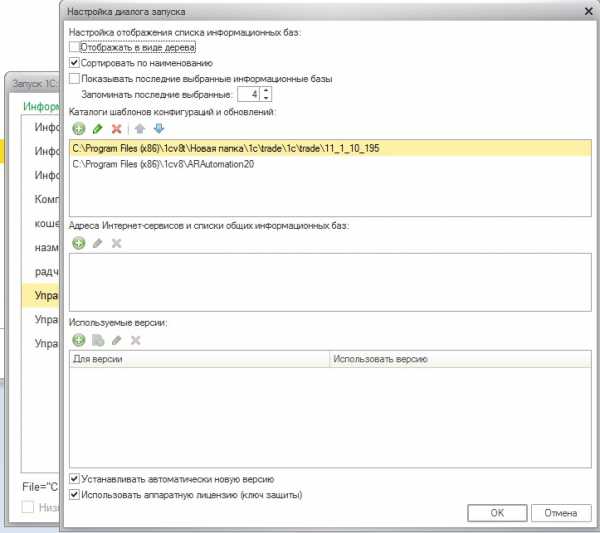
Настройка диалога запуска баз 1С
- Настройка отображения списка информационных баз. Здесь можно установить галочки напротив пунктов – Отображать в виде дерева, Сортировать по наименованию, Показывать последние выбранные информационные базы. Оставляем значения по умолчанию;
- Во вкладке «Каталоги шаблонов конфигураций и обновлений» можно вручную добавить и удалить папки tmplts. Как правило, такие папки добавляются автоматически при установке конфигураций или их обновлений;
- Адреса интернет сервисов и списки общих информационных баз. Здесь для интернет сервисов соответственно указываются адреса в формате http:///. Список общих информационных баз» предназначен для редактирования состава списков общих ИБ;
- Вкладки «Используемые версии». Поле содержит перечень уточнений номеров версий, используемых системой. Пример — 8.3=8.3.4.365. При указании 8.3 будет запускаться именно этот релиз платформы;
- Если есть необходимость установки новых версий конфигураций автоматически, то нужно поставить галочку напротив пункта – Устанавливать автоматически новую версию;
- Галочка напротив пункта «Использовать аппаратную лицензию (ключ защиты)» позволяет использовать …
- Все предварительные настройки программы сделаны. Давайте запустим конфигурацию «Управление торговлей» в режиме «Конфигуратор». Технологическая платформа откроет конфигурацию в режиме разработчика;
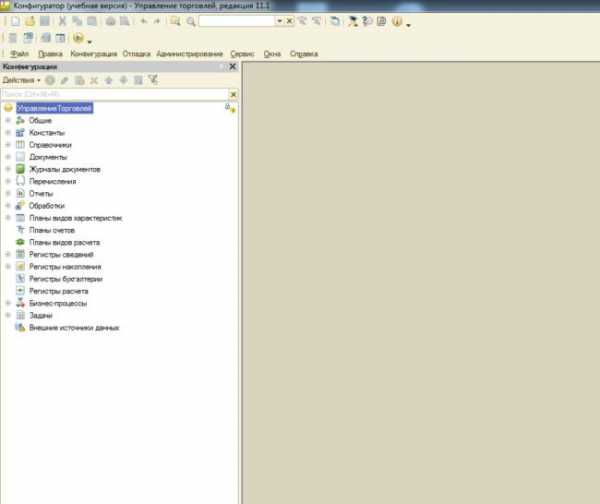
Конфигурация в режиме разработчика
- Для просмотра версии платформы, редакции и релиза конфигурации (прикладного решения) необходимо открыть вкладку «О программе» из меню «Справка». Именно в этом окне можно получить самую подробную и детальную информацию;
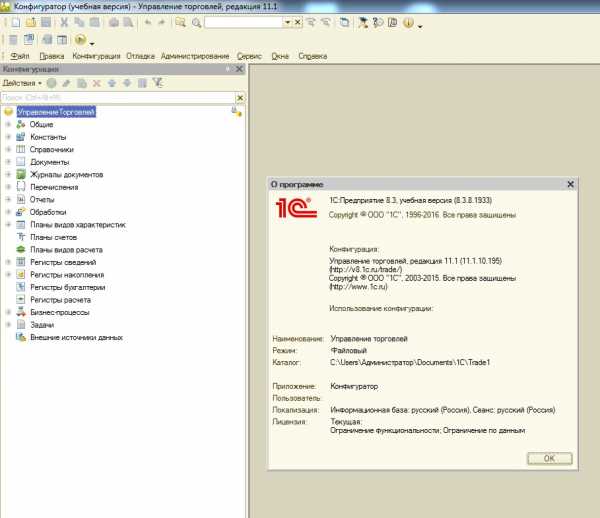
О программе 1С Предприятие 8
- Далее закроем конфигуратор и запустим информационную базу в режиме 1С Предприятие. Так как происходит первый запуск в данном режиме, то начнется начальное заполнение данных. Таким образом, выполняется подготовка к запуску программы;
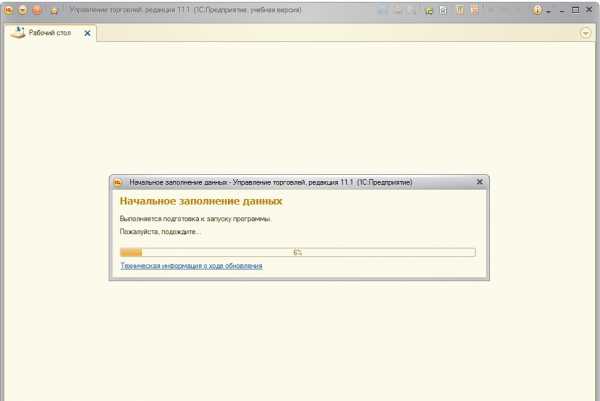
Начальное заполнение новой базы 1С
- Далее откроется «Рабочий стол» программы 1С конфигурации «Управление торговлей. Редакция 11».
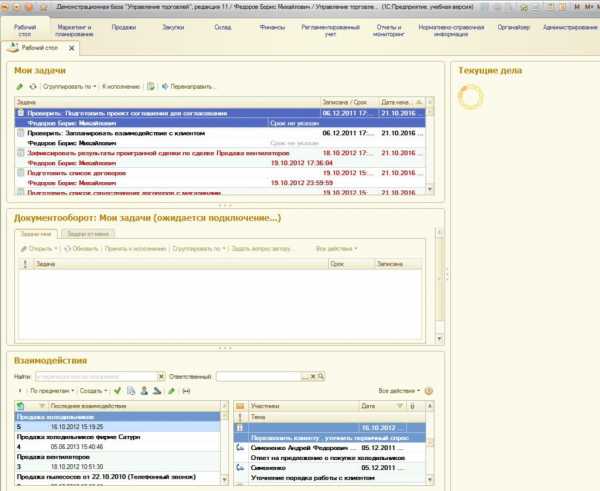
Рабочий стол программы 1С
Как видите, даже простое создание информационной базы 1С требует определенной квалификации от пользователя. Здесь возможно потребуются знания системного администрирования при подключении сетевых баз и навыки программиста 1С. Настроек много и требуется время, чтобы разобраться в них. Именно поэтому, для людей ценящих свое время мы предлагаем услугу – «Создание информационной базы 1с под ключ» по привлекательной цене. Ждем Ваших заявок!
smart1c.ru
❶ Как в 1С создать информационную базу
Вам понадобится
Инструкция
Для того чтобы создать новую ИБ, нужно создать папку с простым и логическим именем для базы. Создать папку можно в любом удобном месте в каталоге жесткого диска, например С:.
Затем на диске, с установленной программой, найдите следующие файлы: 1CV7.MD,V7PLUS.DLL, V7Plus.als (адрес по умолчанию C:\Program Files\1Cv7).
Скопируйте данные файлы в папку, которую создали в первом шаге.
Запустите программу 1С. В открывшейся закладке «Запуск 1С» нажмите на команду «Добавить», откроется следующее окно «Регистрация Информационной Базы».
В поле, где нужно ввести текст, введите название новой ИБ, далее оно будет отображаться в списке ИБ при запуске программы 1С.
Дальше нажмите «OK» в окне «Регистрация Информационной Базы».
Теперь при запуске программы, в окне «Запуск 1С», отображается созданная информационная база. Нажмите на название базы левой клавишей мышки. В верхней части раскрывшегося списка «В режиме» выберите позицию «Конфигуратор» и нажмите «OK»
На закладке «Выбор формата хранения данных», уже по умолчанию установлен флажок «Файлы *.DBF, *.CDX». Нажмите «OK» и «Конфигуратор» запустится.
Откройте закладку «Конструкторы - Новый отчет…». Здесь ничего менять не нужно, просто нажмите «Далее - Далее – Готово». После проделанных действий откроется окно «Форма-Отчет.новый1». Закройте окно «Форма-Отчет.новый1».
В окне «Конфигурация» удалите созданный отчет «новый1», подтвердите удаление.
Закройте окно «Конфигурация». В открывшемся окне «Конфигуратор» подтвердите все вопросы, нажав «Да».
В информационном окне «Реорганизация информации» нажмите «Принять», затем на экране появится окно с информацией о том, что реорганизация закончена. Нажмите «OK».
После завершения процесса закройте «Конфигуратор» и смело приступайте к работе в новой информационной базе.
Полезный совет
Информационная база (ИП) - это место, где хранятся все данные по учету одной или нескольких организаций, имеющая определенный адрес хранения.
Для работы с программой «1С:Предприятие» необходимо создать информационную базы, в которой будет фиксироваться соответствующий учет. Эта достаточно простая процедура может быть выполнена без привлечения программистов.

Инструкция
Откройте программу «1С:Предприятие». В окне «Запуск 1С:Предприятия» нажмите кнопку «Добавить…». Будет предложено выбрать тип создаваемой базы. Установите переключатель «Создание новой информационной базы» и нажмите кнопку «Далее».
Откроется окно, в котором представлен список всех, уже установленных на компьютере конфигураций. Здесь необходимо выбрать способ создания базы.• «Создать информационную базу из шаблона» - создаваемая база будет иметь предопределенную конфигурацию.• «Создать пустую информационную базу» - будет создана совершенно новая база, не имеющая первоначальных настроек.Чтобы добавить базу, выберите первый вариант. В окне имеющихся конфигураций выделите нужный вариант, нажмите кнопку «Далее». Введите имя создаваемой базы(название базы должно содержать не более 255 символов) и укажите место для его хранения – на текущем компьютере или на сервере 1С(если указанный каталог не существует, то он будет создан автоматически), нажмите «Далее». Укажите конкретную папку для хранения и нажмите «Готово». Если значения параметров создаваемой информационной базы (название или место хранения) совпадают с параметрами уже существующей базы, то будет выдано предупреждение в виде выделенной соответствующей строкой. Необходимо будет внести изменения или отказаться от дальнейшей работы. В результате, в окне «Запуск 1С:Предприятия» появится новая строка с именем созданной информационной базы. Выделите ее и нажмите кнопку «1С: Предприятие» либо дважды щелкните на этой строке. Программа будет запущена в режиме исполнения, а сама база будет подвергнута автоматическому первоначальному заполнению. www.kakprosto.ru
Как создать в 1С 8.3 новую информационную базу
Ранее я писал, как установить платформу 1С 8 и саму конфигурацию 1С Бухгалтерия предприятия 8.
Сейчас же мы разберем, как создать новую пустую базу данных 1С 8.3 для нового предприятия.

Как добавить информационную базу в 1С 8.3
Сделать это совсем не сложно, еще проще, чем установить 1C 8.2. Тем не менее новичкам бывает трудно разобраться в нюансах установки и создания базы данных.
Шаг 1: Открываем 1С:Предприятие.
Шаг 2: Если список баз у Вас пустой, то система любезно предложит новую базу данных, если же базы в списке уже есть, кликните на кнопку «Добавить». Система отобразит вот такое окно:

Получите 267 видеоуроков по 1С бесплатно:
Шаг 3: Устанавливаем флаг напротив «Создание новой информационной базы» и кликаем кнопку «далее»
Шаг 4: Выбираем в списке баз конфигурацию, которую мы хотим создать, например, Бухгалтерия предприятия. В стандартной установке 1С с конфигурацией всегда есть «демо»-база. Это демонстрационная база, заполненная демоинформацией, на которой можно тестировать какие-то моменты и обучаться. Настоятельно рекомендую развернуть такую базу данных 1C для тренировок.

Шаг 5: Устанавливаем имя будущей базы, ничего не меняем, кликаем «далее».
Шаг 6: На этом шаге необходимо указать месторасположение файлов для создания базы данных 1С на жестком диске. Советую выбирать не системные разделы.
Шаг 7, он же последний в установке, ничего не трогайте и нажимайте «Готово».
Установка и создание базы данных 1С готова! Поздравляю!
Результат создания ИБ можно увидеть в списке информационных баз:
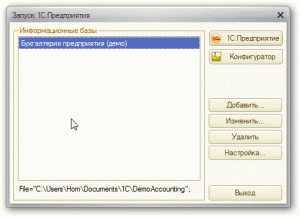
Если же у Вас возникли трудности, Вы можете воспользоваться услугами профессионального программиста 1С.
При начале работы с 1С рекомендую изучить азы администрирования 1С: как создать резервную копию, как настроить автоматическое резервирование, как обновить базы и многое другое. Для этих целей мы сделали специальный раздел на сайте — Администрирование 1С.
Если не поняли, ничего страшного, вот дополнительное видео:
К сожалению, мы физически не можем проконсультировать бесплатно всех желающих, но наша команда будет рада оказать услуги по внедрению и обслуживанию 1С. Более подробно о наших услугах можно узнать на странице Услуги 1С или просто позвоните по телефону +7 (499) 350 29 00. Мы работаем в Москве и области.
Остались вопросы? СПРОСИТЕ в комментариях!
programmist1s.ru